当我们毕业季需要面试的时候,一份干净简洁的简历就必不可少了,那么对于WPS小白来说,制作一份简历就太难了,没关系,WPS为大家准备了非常多各式各样的简历模板哦,今天我们就来教大家,如何一键添加简历模板,具体怎么操作呢,一起来学习一下吧。

一键添加简历模板
首先,我们进入WPS的新建页面,选择文字。
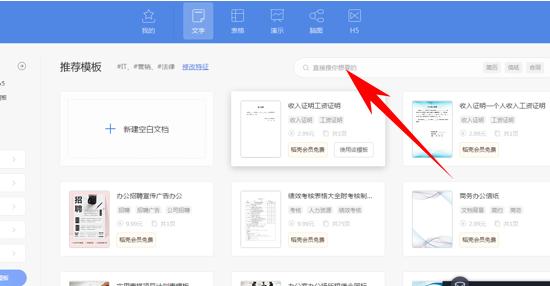
WPS Word文档如何快速调整中西文间的间距
快速调整中西文间距细心的小伙伴一定会发现,当我们在WORD或WPS文档中输入中文加西文的时候,两者之间常常会产生很宽的间距,看上去很不美观,如图1图1那么怎么才能把WPS文字和Word文档
然后在搜索处输入简历,我们看到下拉菜单当中有好多简历的搜索项。
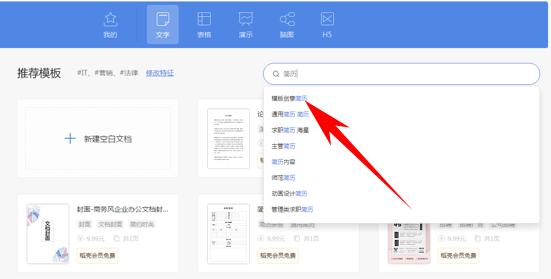
然后我们就可以看到WPS为我们准备了各种各样的简历,大家可以选择加入稻壳会员,拥有海量内容,当然我们也可以找到一个免费的简历,如下图所示,单击免费使用。
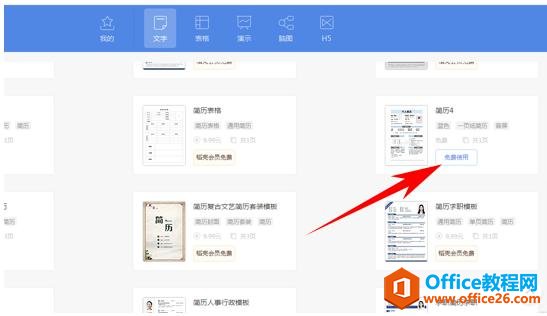
这样我们看到,简历模板就已经成功添加到文档当中了。
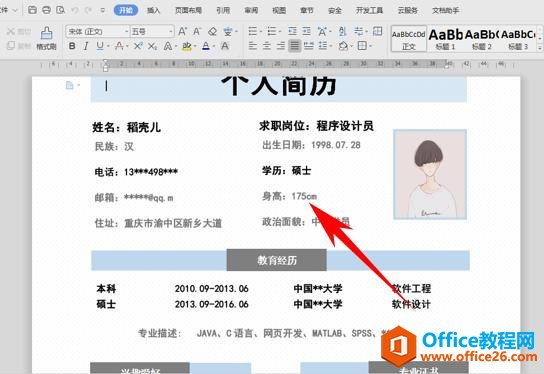
WPS PPT图标元素位置互换 实现教程
经常需要给PPT添加各种序列图标,来显示出123的效果,我们可以在后面添加需要的文字,比单纯的输入一二三文字来的有创意的多,那么当我们已经添加好数字图标,想要准确的将两个图片调


